
Sommaire
Introduction
L’Agent Wazuh est un logiciel léger et polyvalent qui se deploye sur les serveurs et postes de travail. Il est chargé de surveiller en temps réel les activités du système. Sa mission principale est de détecter les comportements suspects ou les incidents de sécurité potentiels en analysant les journaux d’événements, les fichiers et les registres.
Grâce à sa capacité à fournir une surveillance proactive, une détection avancée des menaces et une réponse automatique aux incidents, l’Agent Wazuh renforce la sécurité des infrastructures informatiques en aidant les organisations à identifier rapidement les menaces et à prendre des mesures correctives appropriées pour atténuer les risques.
Installation
Il est compatible avec plusieurs systèmes d’exploitation : Windows, Linux et MacOS.
Wazuh nous facilite grandement la tâche, il possède un assistant d’installation sur son interface graphique.
Il suffit de rendre dans l’onglet « Modules » puis « Agents »
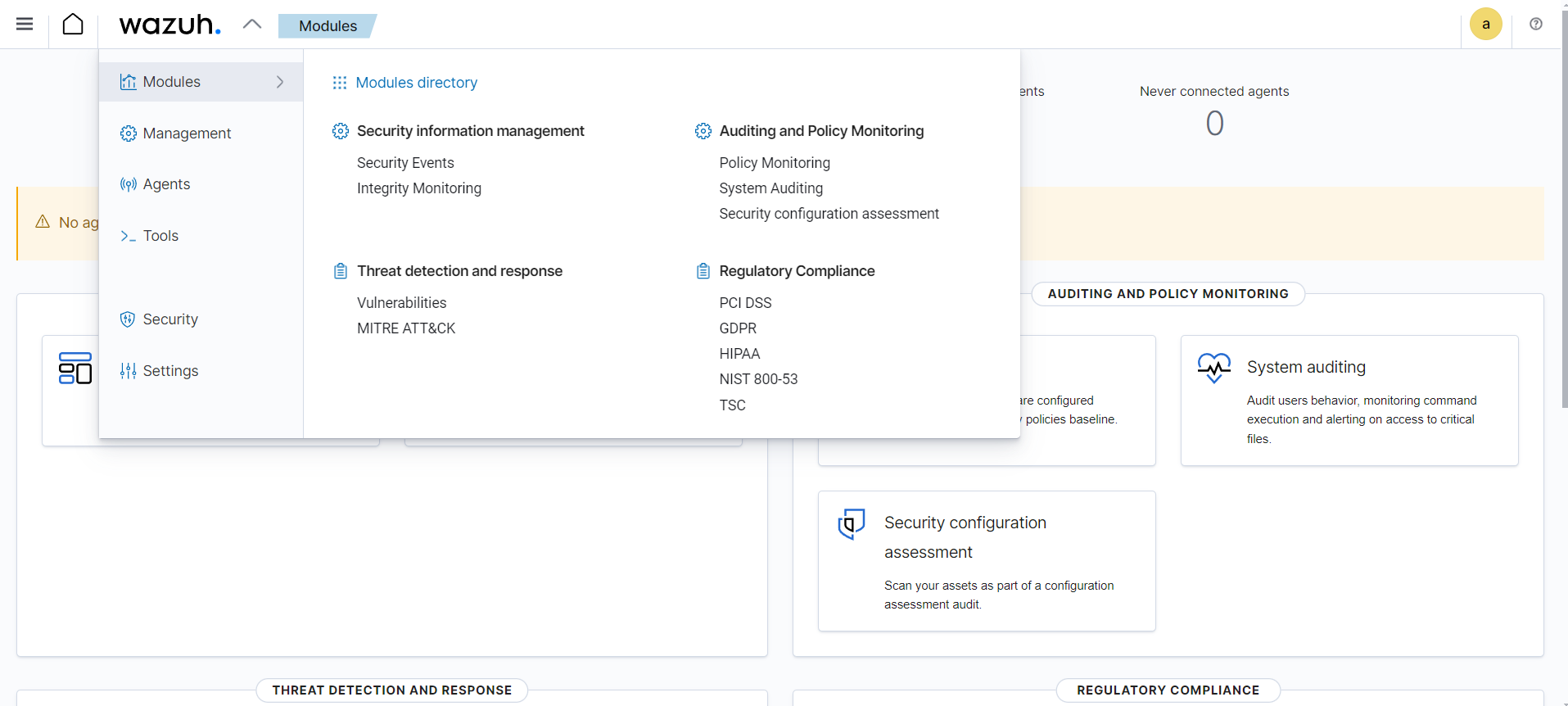
Et ensuite sélectionner « Deploy new agent »
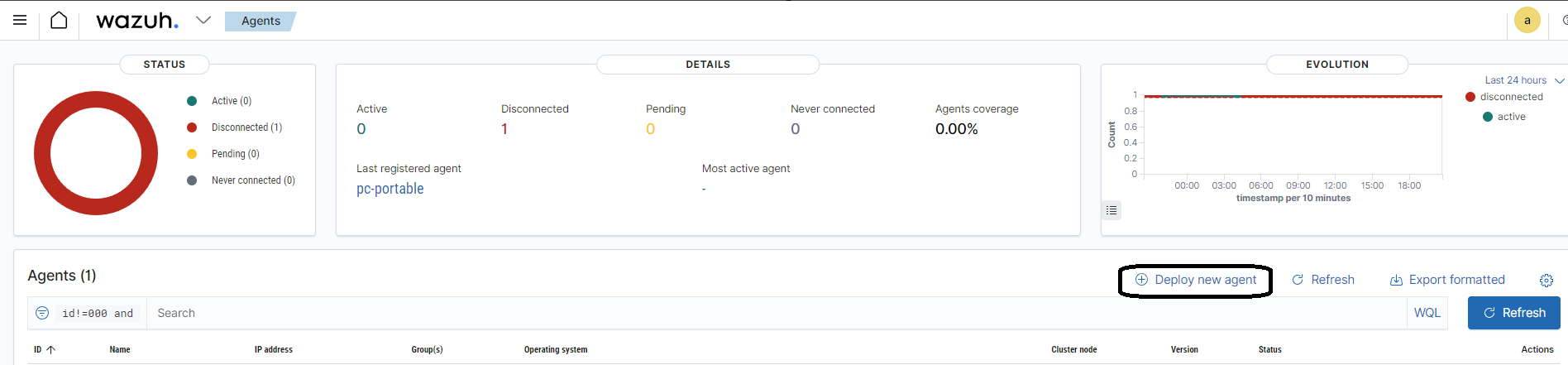
On renseigne le système d’exploitation souhaité, l’adresse du serveur Wazuh, le nom que l’on veut donner à l’agent Wazuh ainsi que le groupe qui sera joint
Dans mon cas, il s’agit d’un système d’exploitation Windows, l’adresse de mon serveur pour ce test est « 192.168.100.203 », mon agent s’appellera « pc-portable » et le group joint sera celui par défault, donc « default »
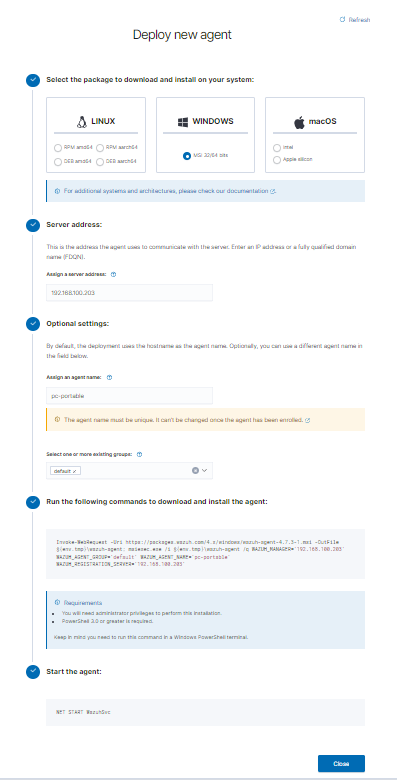
Suite à cette configuration, une commande powershell dans mon cas sera générée automatiquement. Elle sera a exécuté sur l’ordinateur distant (avec les droits d’administrateur) :
Invoke-WebRequest -Uri https://packages.wazuh.com/4.x/windows/wazuh-agent-4.7.3-1.msi -OutFile ${env.tmp}\wazuh-agent; msiexec.exe /i ${env.tmp}\wazuh-agent /q WAZUH_MANAGER='192.168.100.203' WAZUH_AGENT_GROUP='default' WAZUH_AGENT_NAME='pc-portable' WAZUH_REGISTRATION_SERVER='192.168.100.203'Et on démarre le service, toujours avec powershell
NET START WazuhSvcLes informations de l’agent sont disponibles à cet emplacement
C:\Program Files (x86)\ossec-agentSur l’interface graphique, nous remarquons que l’agent a été détecté et automatiquement remonté
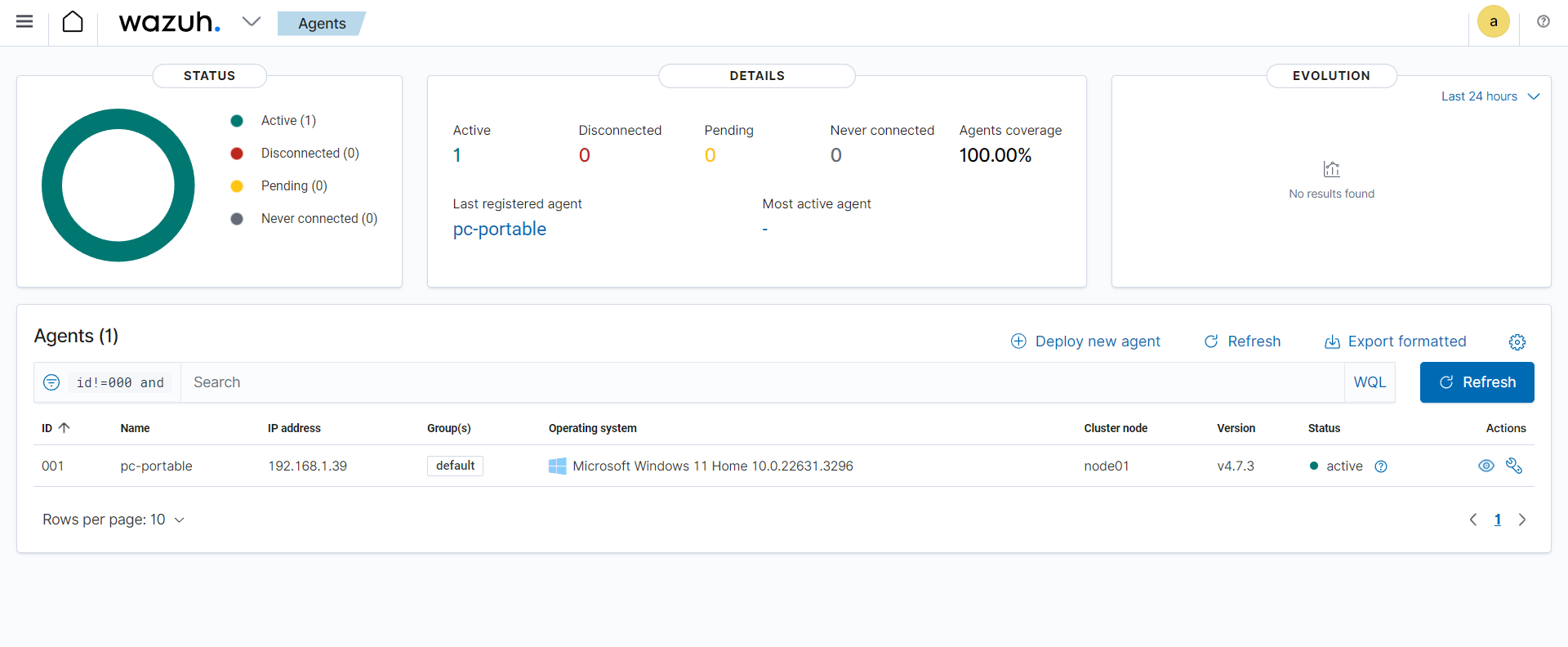
Conclusion
Nous avons vu comment installer l’agent Wazuh sur Windows mais la procédure reste exactement la même pour un agent linux ou mac OS. Wazuh facilite grandement la tâche en incluant un assistant d’installation qui rend accessible à tous l’installation d’agent de façon simplifiée.


